Como definir uma página inicial personalizada no WordPress
Publicados: 2022-09-18Supondo que você gostaria de uma introdução sobre como definir uma página inicial personalizada no WordPress: Para definir uma página inicial personalizada no WordPress, você deve primeiro criar uma página. Vá para a seção Páginas no Painel do WordPress e clique no botão “Adicionar novo”. Dê um título à sua página e clique no botão “Publicar” para publicá-la. Em seguida, você precisa ir para a seção Configurações no Painel do WordPress e clicar no link “Leitura”. Na opção “Exibições de página inicial”, selecione a opção “Uma página estática” e, em seguida, selecione a página que você criou como a “Página inicial”. Por fim, clique no botão “Salvar alterações” para salvar suas alterações.
Quando os visitantes virem uma página inicial atraente, eles serão atraídos para ela imediatamente. Quando se trata do seu site WordPress , ele deve explicar claramente do que se trata, bem como o que ele é capaz de fornecer. Se você não quiser mostrar suas postagens de blog mais recentes, também poderá optar por mudar para uma página inicial estática. As páginas na interface do usuário não aparecem em ordem cronológica e destinam-se a apresentar conteúdo duradouro. Como resultado, aqui estão três opções para criar uma página inicial personalizada que se destaca. Agora você pode personalizar sua página inicial do WordPress com o WordPress Block Editor. Usando as mesmas técnicas que você usaria para criar qualquer página, agora você pode criar sua página inicial.
Os blocos estão disponíveis no editor, incluindo imagens de capa, galerias, texto e mídia, além de tabelas. Se você está procurando inspiração, talvez queira dar uma olhada em alguns dos blocos. A instalação do WordPress pode ser atualizada com uma variedade de plugins do construtor de páginas. Com a maioria dessas ferramentas, você pode usar uma interface de arrastar e soltar para montar componentes de maneira rápida e fácil. O construtor de páginas Elementor, por exemplo, é uma ferramenta fácil de usar que permite criar uma página inicial poderosa . O Beaver Builder possui vários modelos de página de destino que podem servir como uma base sólida para sua página inicial. Se você tiver muitas postagens, talvez seja necessário rolar por um longo tempo para chegar ao final desta página.
Esse layout pode resultar em tempos de carregamento de página mais longos, principalmente se seu conteúdo incluir imagens em destaque grandes e de alta resolução. Você também pode definir a aparência do conteúdo do seu blog na página de postagens usando a configuração a seguir. Normalmente, as causas das alterações do WordPress que não são exibidas em seu site estão relacionadas a problemas de cache (cache do navegador, cache de página e cache de CDN).
Limpe o cache que está causando esses problemas para que você e seus visitantes vejam a versão mais recente do seu site. Como alterar a página inicial do WordPress nas configurações do painel?
Como faço para definir a página inicial no WordPress?
Para visualizar uma página estática, vá para o rótulo Sua página inicial e selecione o botão de opção Uma página estática. Se você quiser tornar sua nova página a primeira página do seu site, vá para o menu suspenso ao lado de Página inicial. Como resultado, o WordPress oferece uma infinidade de modelos para você escolher.
Você tem a opção de fazer uma página estática ou exibir as postagens mais recentes como a página inicial. Ao clicar no link a seguir, você poderá acessar as opções de personalização do seu tema. Também estão incluídas neste artigo instruções para criar uma nova página, que pode ser uma página inicial ou uma página de postagem. Depois de selecionar Configurações da página inicial, você poderá editá-la. Ao criar um site WordPress, você pode escolher uma página inicial estática ou as postagens mais recentes como padrão. Depois de decidir sobre sua página inicial, clique no botão Publicar para fazer alterações. Você pode alterar o estilo da página inicial ou da página de postagens do blog com essas opções.
Crie um nome de página; Eu usaria Home como o nome da página, que pode ser encontrado no exemplo a seguir. Para criar uma página de postagens do blog, pressione o botão Publicar. Embora alterar as páginas iniciais do WordPress seja o foco deste artigo, definir uma página de postagens em um site com artigos é algo que os usuários também devem considerar. Além deste tutorial, existem várias outras etapas a serem seguidas. Vá para Configurações – Lendo e clique no botão de navegação do lado esquerdo no painel do seu site para ler o conteúdo do seu site.
Como alterar seu modelo de página inicial do WordPress
Você precisará de um modelo específico para seu site se quiser criá-lo. Para fazer isso, vá para a barra de menu principal e selecione “Temas”. Para adicionar um novo tema, vá até o final da página e clique em “Adicionar novo tema”. Você verá uma lista de todos os temas disponíveis para esse modelo depois de adicioná-lo. Para encontrar o modelo de página inicial , vá para a guia "Páginas" e depois para a guia "Início". Com isso, o evento foi encerrado. O modelo de página inicial será adicionado à lista de modelos assim que estiver disponível. Ao clicar no botão “Home”, você pode alterar a página inicial; basta escolher a nova página a ser usada e clicar em “OK”. Em uma página inicial, os visitantes do seu site ou blog verão informações sobre para onde estão indo.

Onde está minha página inicial no WordPress?
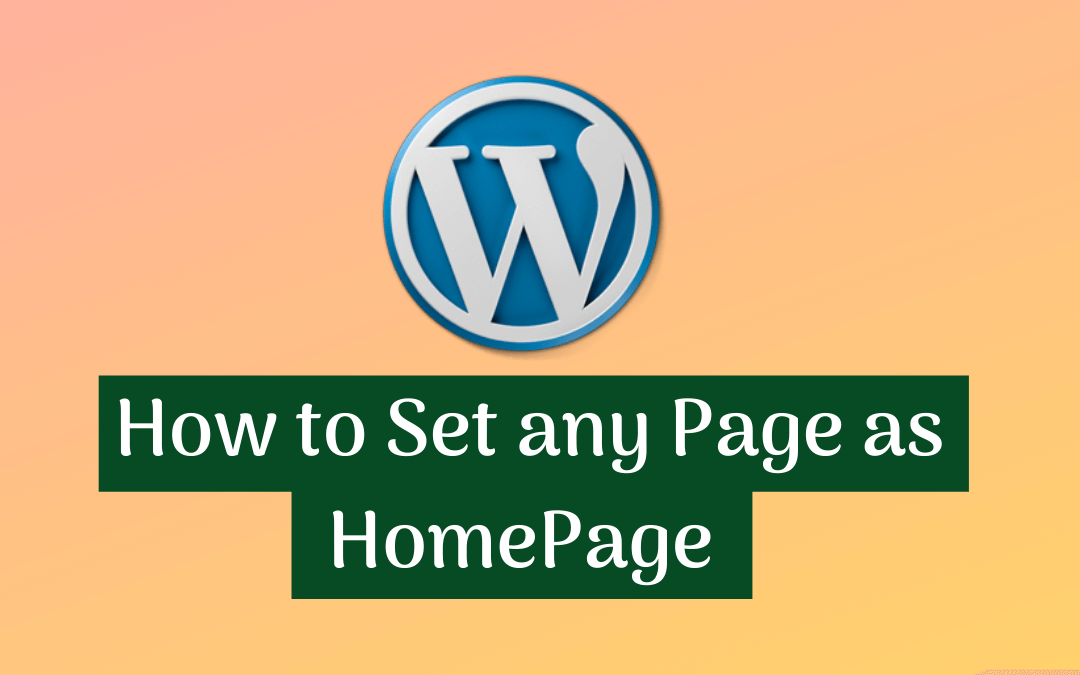 Crédito: digitalabhi.com
Crédito: digitalabhi.comPara encontrar sua página inicial no WordPress, vá para a seção Páginas do seu painel e procure a página intitulada Home. Se você não vir uma página chamada Home, então sua home page é provavelmente a primeira página que você criou no WordPress.
Existem dois tipos de páginas iniciais: dinâmicas e estáticas. Escolha o melhor tipo para o seu site com base nos benefícios que cada um deles oferece. As etapas para criar uma página inicial personalizada do WordPress são mostradas abaixo. Você pode selecionar facilmente uma página específica no menu do WordPress para aparecer como sua página inicial. Existem várias maneiras de criar uma página inicial personalizada usando plugins. OptinMonster é um plugin de geração de leads do WordPress que foi baixado mais de um milhão de vezes. O plugin de formulário WPForms WordPress é o plugin de formulário WordPress mais popular por sua facilidade de uso. Se você é um negócio, você pode estar vendendo produtos.
Personalização da página inicial do WordPress
Ao criar sua página inicial, você pode querer incluir uma galeria de produtos ou uma lista de serviços que sua empresa oferece. Se você estiver nessa situação, convém pensar em obter uma página inicial diferente . Você pode personalizar sua página inicial do WordPress de várias maneiras, mas lembre-se de que as opções que funcionam melhor para o layout e o conteúdo do seu site são aquelas que você escolher. Por favor, deixe-nos saber como ficou nos comentários. Uma página de destino é um exemplo de página inicial que permite gerar leads ou informações sobre os serviços que você fornece.
Qual é a página inicial padrão do WordPress?
Mesmo que o blog seja uma grande parte do seu site, há uma variedade de situações em que você pode não precisar de um blog como introdução independente. Para criar uma página inicial personalizada, primeiro acesse Meu Site e selecione Personalização.
Se você estivesse iniciando um site de comércio eletrônico, os produtos que você vende em sua página inicial seriam incluídos. Neste artigo, veremos como o WordPress pode ajudá-lo a criar uma página inicial. Se você tiver um blog WordPress simples ou um site de revista, frequentemente exibirá uma lista das postagens mais recentes do blog como sua página inicial. Você deve destacar todas as ofertas em execução, bem como seus produtos, em uma loja de comércio eletrônico. O primeiro passo é criar uma página estática do WordPress como sua página inicial. Como sua primeira página, você deve incluir uma página estática. Além de exibir as postagens do blog, o WordPress nos permitirá fazê-lo.
O WordPress exibe uma lista de suas postagens de blog aqui. Este link 'Home' deve ser adicionado ao menu de navegação, então continue lendo. Você pode adicionar mais entradas de postagem de blog à página inicial nas páginas 2, 3 e assim por diante. links de paginação permitem que os visitantes naveguem para a próxima página. Você também pode alterar o tipo de conteúdo exibido na página do seu blog, como o tamanho do seu post. Você também pode exibir um resumo da postagem do blog, que pode incluir todo o conteúdo. O WordPress exibe seus blogs mais recentes como sua página inicial nas configurações padrão.
Criando uma página inicial personalizada no WordPress
A etapa a seguir levará você para a página Configurações da página inicial. A página inicial do seu site é exibida aqui, juntamente com uma lista de páginas que estão sendo exibidas lá. Selecione "Home" no "Menu" e clique em "Publicar". A seção Páginas da área de administração do WordPress agora exibe sua nova página inicial . Para adicionar sua página inicial ao menu de navegação, vá para a guia 'Visualizar tudo' em Páginas.
Como adiciono uma página inicial ao meu menu WordPress?
Depois disso, você deve ver sua página inicial. Você pode adicionar o menu ao seu computador marcando a caixa ao lado de 'Início'. É fundamental que você salve as alterações feitas. Quantas páginas deve um menu?
Como faço para criar uma página de menu?
Um novo menu pode ser criado clicando no botão Criar um menu. Você deve especificar o nome do seu menu e escolher uma opção Criar menu. Crie seu menu digitando um nome para ele e clicando em Criar menu.
